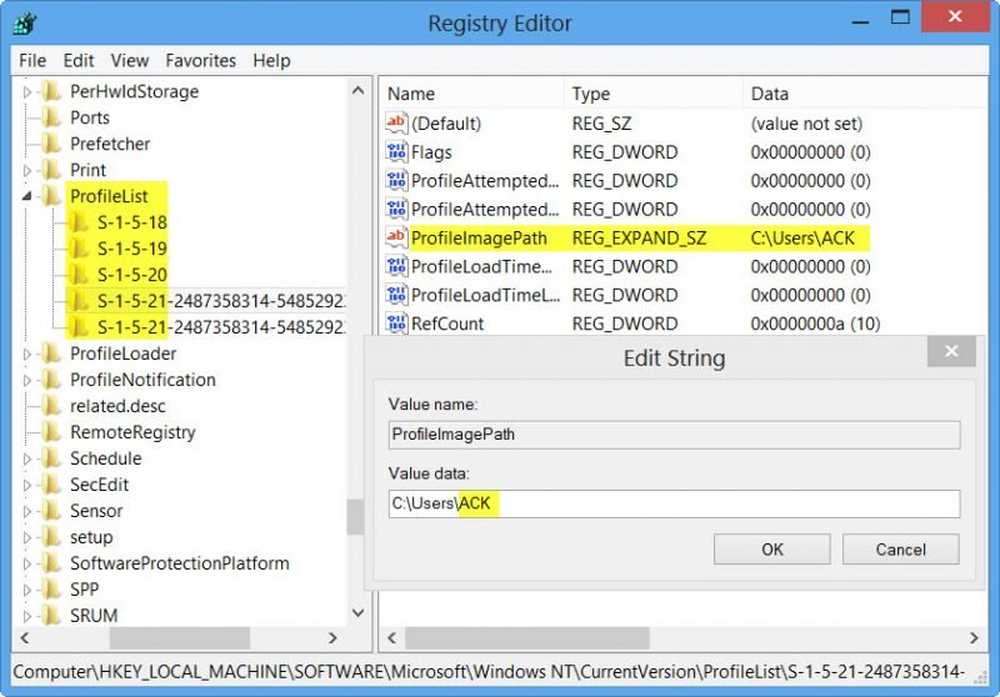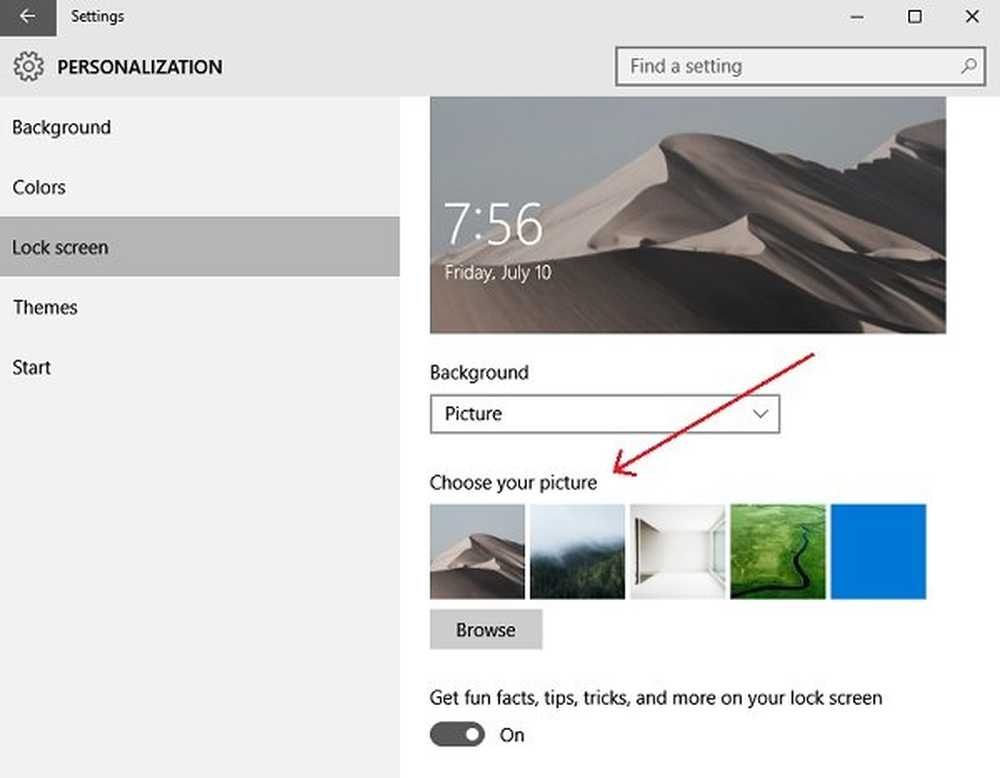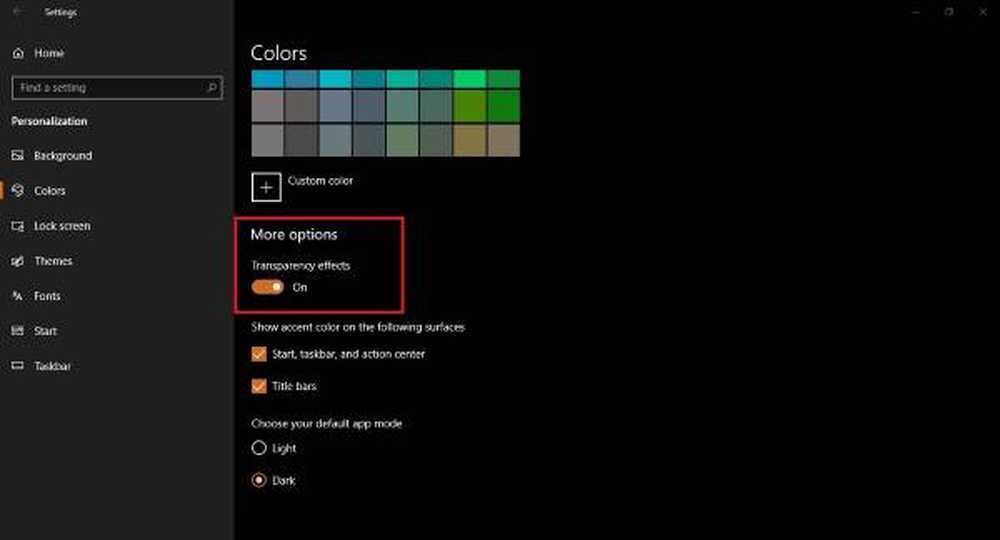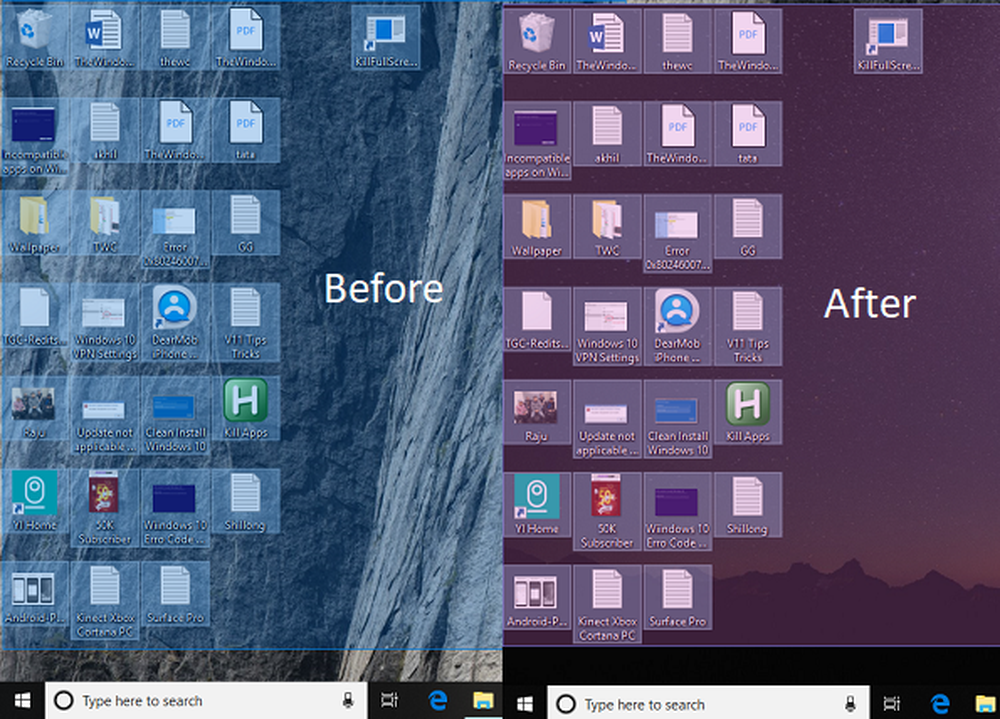Come cambiare il livello di trasparenza di Alt-Tab Grid Box in Windows 10
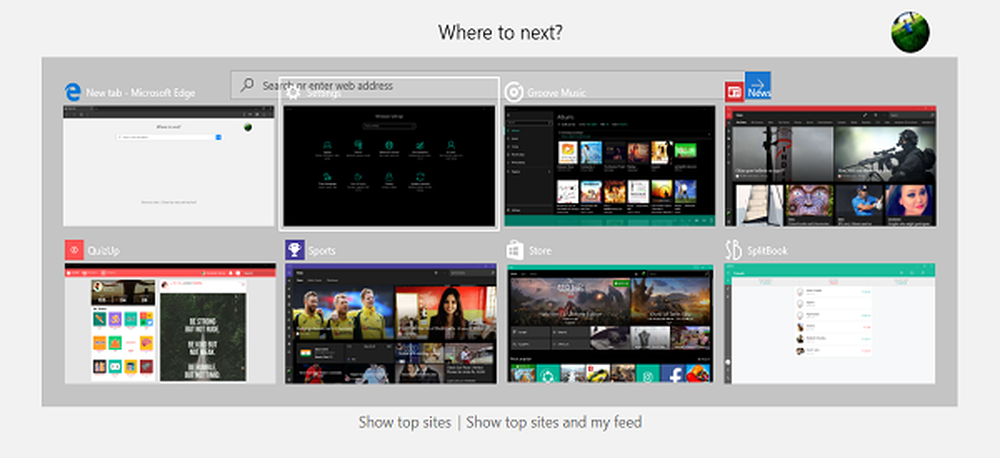
Molti di noi utenti di Windows hanno utilizzato il Alt + Tab combinazione di tasti per passare rapidamente tra le app e le finestre attualmente aperte. In Windows 10, premendo questa combinazione di tasti viene visualizzata una griglia in cui è possibile visualizzare tutti i programmi e le app aperte sul desktop corrente. Anche se aiuta enormemente nel multitasking, offre anche un grande controllo sul tuo dispositivo. In questo post, parleremo di un modo in cui è possibile modificare il livello di trasparenza nella casella della griglia Alt-Tab e impostalo secondo i tuoi gusti.
Cambia livello di trasparenza della casella di griglia Alt-Tab
Windows 10 non offre alcun modo per calibrare direttamente il livello di trasparenza della griglia tramite l'interfaccia utente. Il sistema operativo è dotato di un livello di trasparenza della griglia predefinito di circa 85% opacità, grazie alla quale la finestra aperta sullo sfondo sarà visibile attraverso la griglia.
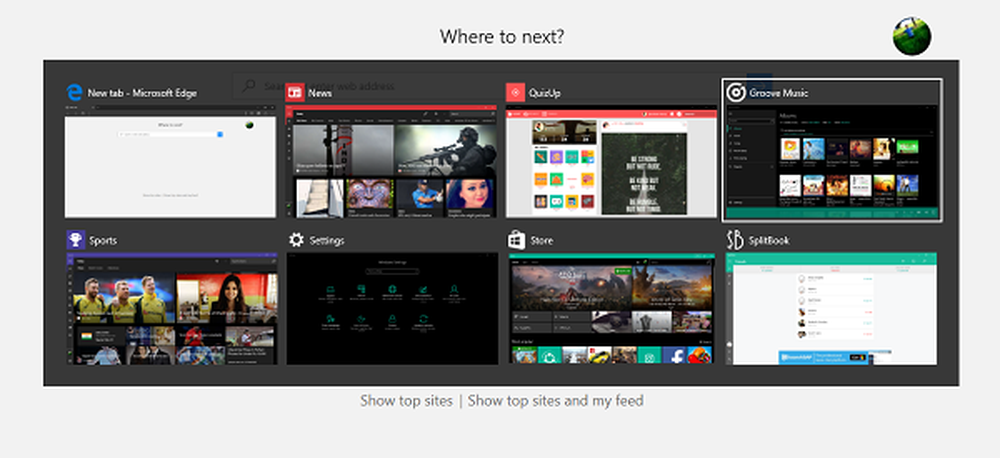
Tuttavia, se si è pronti per regolare il livello di trasparenza, attenersi alla seguente procedura:
1. Hit Tasto Windows + R sulla tastiera per aprire il prompt Esegui, immettere regedit e premi invio per aprire l'editor del registro. Assicurati di aver creato un punto di ripristino del sistema prima di continuare a giocare con le voci del registro.
2. Nel riquadro sinistro dell'Editor del Registro di sistema, accedere al seguente percorso:
HKEY_CURRENT_USER \ SOFTWARE \ Microsoft \ Windows \ CurrentVersion \ Explorer \ MultitaskingView / AltTabViewHost
3. Se sotto Explorer, MultitaskingView la chiave non è presente, avresti bisogno di crearla. Fare clic con il tasto destro del mouse su Explorer e selezionare Nuovo> Chiave. Denominare la chiave come MultitaskingView e premere Invio. Ripeti lo stesso per AltTabViewHost se la chiave non è già presente.
4. Una volta presente la chiave AltTabViewHost, fare clic con il tasto destro e selezionare Nuovo -> Valore DWORD (32 bit) per creare il DWORD per la percentuale di trasparenza della griglia. Chiamarlo come Grid_backgroundPercent e impostare il suo valore tra Da 0 a 100 per la percentuale di opacità desiderata nella griglia e fare clic su OK.
- 0 - Griglia completamente trasparente
- 100 - Griglia completamente opaca
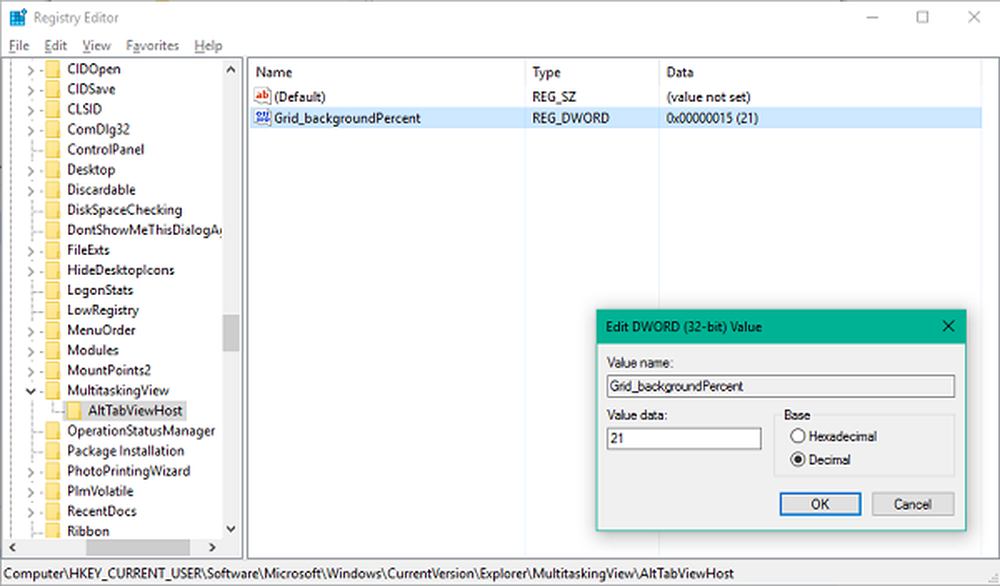
5. Chiudere l'editor del registro. Le tue modifiche dovrebbero essere immediatamente visibili immediatamente. Se il livello di trasparenza impostato non viene visualizzato, riavviare Esplora risorse e riprovare premendo la combinazione di tasti Alt + Tab.

Ecco come apparirà-
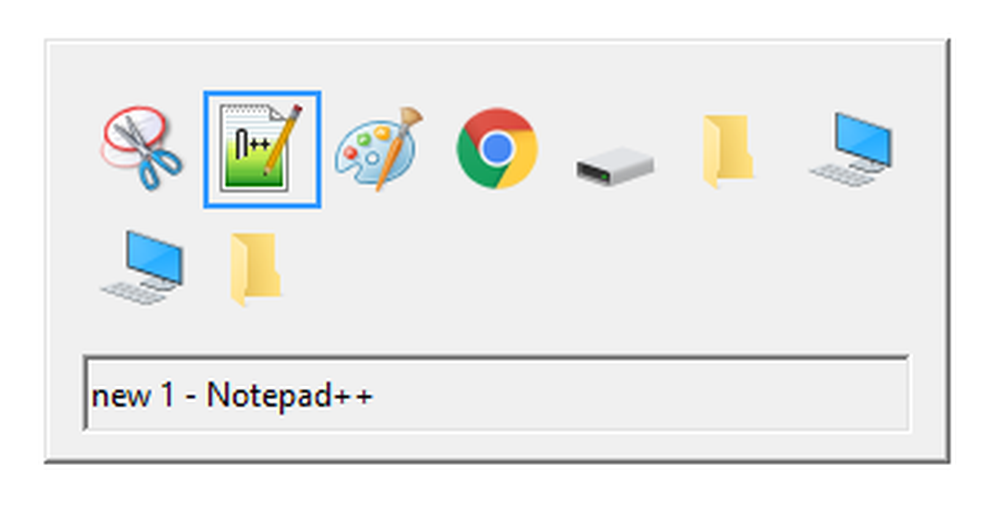
Bene, questo è tutto, ragazzi! spero che questo sia stato utile.
Ecco alcuni suggerimenti utili relativi al menu Alt + Tab:
- Oltre alla scorciatoia Alt + Tab, puoi anche usare Ctrl + Alt + Tab combinazione, che effettivamente fa apparire la griglia e rimane lì anche dopo aver rilasciato i tasti. Puoi spostarti tra le finestre usando i tasti freccia e premi Invio per selezionare qualsiasi programma / app.
- Vuoi provare il vecchio Griglia Alt-Tab di Windows 98? Ecco qua: premi e tieni premuto il tasto Alt sinistro. Tenendo premuto su di esso, premere il tasto Alt a destra e rilasciarlo. Ora basta premere il tasto Tab per cambiare finestra come faresti normalmente. Ciò attiva la griglia Alt-Tab con stile antico. Abbastanza nostalgico, eh?